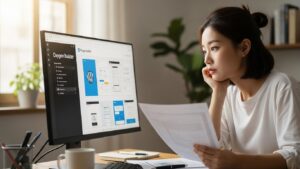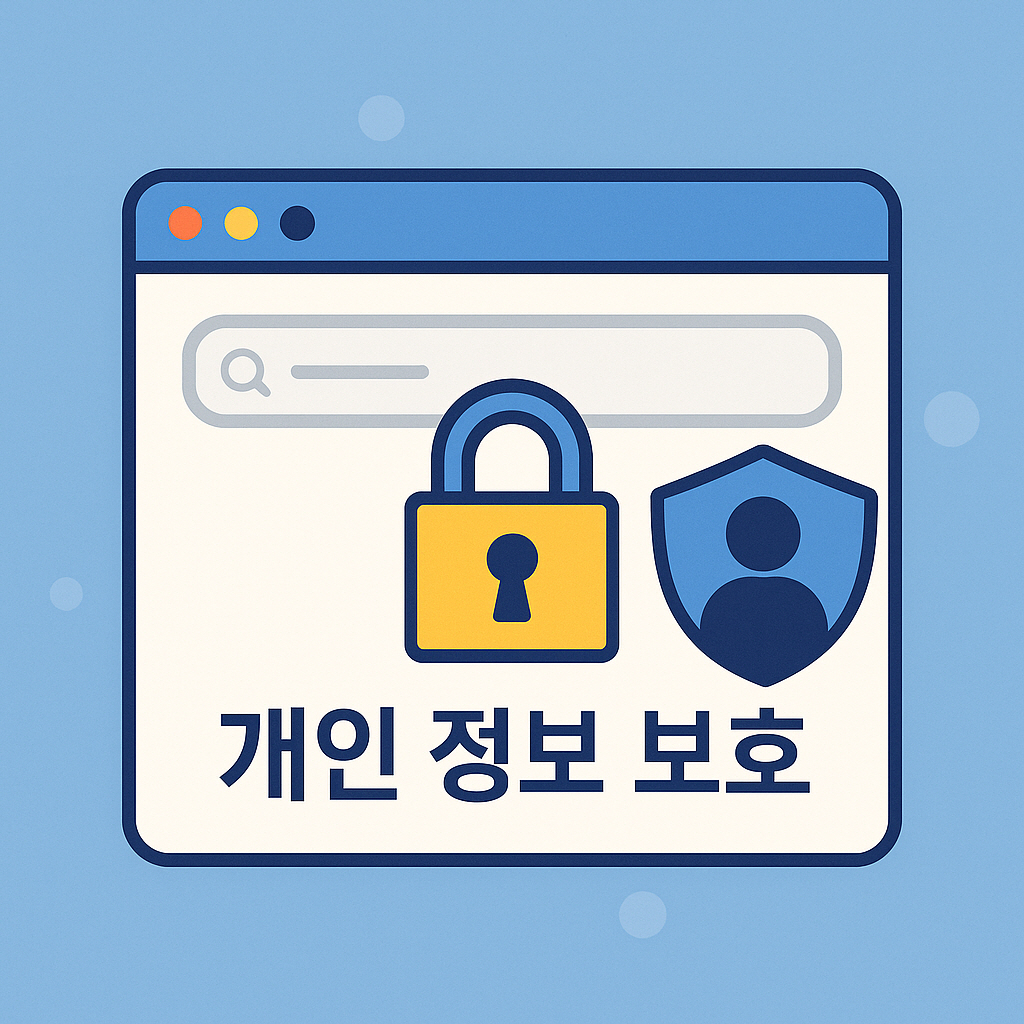
브라우저에서 꼭 해야 할 3가지 개인 정보 보호 설정
디지털 환경에서의 개인 정보 보호는 선택이 아닌 필수가 되었습니다. 특히 우리가 매일 사용하는 웹 브라우저는 온라인에서의 행동을 고스란히 담고 있는 창구이기에, 제대로 된 설정 없이 사용할 경우 개인정보가 노출될 위험이 매우 큽니다. 이번 글에서는 크롬, 엣지, 파이어폭스와 같은 주요 브라우저에서 개인 정보를 안전하게 보호할 수 있는 실질적인 설정법을 안내드리겠습니다. 어렵지 않지만 효과는 확실한 세 가지 핵심 설정을 통해 개인정보 유출을 미연에 방지해보시길 바랍니다.

추적 방지 기능 활성화로 개인정보 노출 최소화하기
대부분의 브라우저는 기본적으로 '쿠키'나 '추적기'를 통해 사용자의 웹 사용 패턴을 분석하고 저장합니다. 이는 광고 기업이나 제3자 웹사이트가 사용자의 검색 기록, 클릭 습관 등을 파악해 맞춤형 광고를 노출하는 데 사용되며, 개인 정보 보호 측면에서는 매우 민감한 문제입니다.
다행히 주요 브라우저에서는 이러한 추적을 막기 위한 설정이 마련되어 있습니다. 크롬 브라우저에서는 '설정 > 개인정보 및 보안 > 사이트 설정 > 타사 쿠키 차단'으로 들어가 해당 기능을 활성화하실 수 있습니다. 엣지 브라우저의 경우 '설정 > 개인정보, 검색 및 서비스' 메뉴에서 '추적 방지' 항목을 찾아 '엄격' 수준으로 설정하시는 것이 좋습니다. 파이어폭스는 기본적으로 강화된 추적 방지 기능이 활성화되어 있지만, 이를 '설정 > 개인정보 및 보안 > 향상된 추적 방지'에서 더욱 세부적으로 조정할 수 있습니다.
이와 같은 설정을 통해 광고주나 제3자의 불필요한 접근을 차단함으로써 개인 정보 보호 수준을 한층 강화할 수 있습니다. 특히 공용 컴퓨터를 사용할 경우, 로그인 정보나 쿠키가 남아 있을 가능성이 높아, 이러한 설정은 더욱 중요합니다. 브라우저에서 자주 뜨는 광고가 갑자기 줄어들거나 검색 결과가 평소와 달라졌다면, 이미 개인정보가 어느 정도 수집되고 있을 가능성을 의심해보셔야 합니다.
추적 방지 기능은 단순히 광고를 줄이는 데 그치지 않고, 나도 모르게 수집되는 민감 정보의 흐름을 원천 차단하는 역할을 합니다. 그러므로 처음 브라우저를 설치하셨다면 가장 먼저 개인 정보 보호 관련 기능부터 점검하고 설정해두는 것이 현명한 선택입니다.
보안 연결(HTTPS) 우선 사용으로 안전한 브라우징 환경 만들기
인터넷 주소창에서 'http://'가 아닌 'https://'로 시작되는 웹사이트를 보신 적 있으실 겁니다. 이 's'는 Secure(보안)을 의미하며, 사용자가 입력하는 정보가 암호화되어 전송된다는 뜻입니다. 다시 말해, HTTPS를 사용하면 아이디, 비밀번호, 카드 정보 등 민감한 데이터가 제3자에게 노출되지 않도록 보호받을 수 있습니다. 하지만 모든 웹사이트가 HTTPS를 기본으로 지원하는 것은 아니며, 심지어 사용자가 수동으로 http 사이트에 접속할 때도 있습니다.
크롬 브라우저에서는 '설정 > 개인정보 및 보안 > 보안 > 항상 보안 연결 사용' 옵션을 활성화하면 HTTPS가 가능한 경우 자동으로 보안 연결을 시도하게 됩니다. 마이크로소프트 엣지나 파이어폭스 브라우저 역시 비슷한 위치에서 동일한 기능을 설정할 수 있습니다. 이를 통해 사용자가 무심코 접속한 사이트에서도 개인 정보 보호가 기본적으로 적용되도록 만들 수 있습니다.
또한, 보안 연결 여부를 자동으로 판단해 알려주는 확장 프로그램을 사용하는 것도 좋은 방법입니다. 예를 들어 EFF(Electronic Frontier Foundation)에서 개발한 'HTTPS Everywhere'는 사용자가 방문하는 모든 사이트가 HTTPS를 지원할 경우 자동으로 암호화된 연결로 유도해줍니다. 특히 국내외 금융기관, 쇼핑몰, 정부기관 등의 웹사이트는 HTTPS를 기본적으로 적용하고 있지만, 개인 블로그나 소규모 웹사이트는 여전히 HTTP 기반인 경우가 있어 주의가 필요합니다.
브라우저 설정을 통해 HTTPS 연결을 기본값으로 지정하면, 보이지 않는 사이에 내 개인정보가 유출될 가능성을 대폭 줄일 수 있습니다. 이메일 주소나 비밀번호, 심지어 단순한 이름조차도 암호화되지 않은 상태로 전송될 경우 해킹의 위험에 노출될 수 있습니다. 개인 정보 보호는 사용자의 사소한 습관에서부터 시작되며, HTTPS 설정은 그 첫걸음이 될 수 있습니다.
검색 기록, 캐시, 쿠키 정기적으로 삭제하기
웹 브라우저는 사용자의 검색 기록, 방문한 웹사이트 정보, 캐시, 쿠키 등을 로컬에 저장해 둡니다. 이러한 정보는 사용 편의성을 높이기 위해 존재하지만, 동시에 개인 정보 보호 측면에서는 큰 취약점이 될 수 있습니다. 특히 다른 사람이 사용하는 PC이거나 업무용 PC에서 브라우징을 할 경우, 나의 흔적이 그대로 남아 다른 사람에게 노출될 수 있습니다.
정기적으로 브라우저의 기록을 삭제하는 습관은 개인 정보를 보호하는 데 매우 효과적입니다. 크롬에서는 '설정 > 개인정보 및 보안 > 인터넷 사용 기록 삭제' 메뉴를 통해 쿠키, 캐시, 비밀번호, 자동 입력 정보 등을 선택적으로 삭제할 수 있습니다. 특히 '모든 기간'을 선택해 한 번에 삭제하시면 과거 기록까지 모두 정리할 수 있어 더 안전합니다.
엣지 역시 유사한 위치에서 이 기능을 제공하며, 파이어폭스는 '설정 > 개인정보 및 보안 > 쿠키 및 사이트 데이터 > 데이터 삭제' 항목에서 실행 가능합니다. 이와 더불어 브라우저를 닫을 때마다 자동으로 기록을 삭제하도록 설정해두면 편리합니다. 특히 금융 업무나 민감한 검색을 자주 하시는 분들이라면 자동 삭제 기능은 필수입니다.
또한, 로그인한 구글 계정이나 마이크로소프트 계정에서 연동된 검색 활동이 저장되는 것도 주의해야 합니다. 구글의 경우 'myactivity.google.com'에서, 마이크로소프트는 'account.microsoft.com/privacy'에서 내 활동 내역을 확인하고 삭제할 수 있습니다.
검색 기록을 수시로 삭제하면 단순히 화면에 남는 흔적만 지우는 것이 아니라, 백엔드에서 수집되는 정보를 줄여 개인 정보 보호를 실현할 수 있습니다. 자주 방문하는 사이트의 자동 로그인이 불편할 수 있지만, 그만큼의 보안 가치가 있다는 점에서 타협할 필요가 있습니다.
웹 브라우저는 인터넷 사용의 중심이자, 우리의 디지털 발자국이 가장 많이 남는 공간입니다. 따라서 브라우저 설정만 잘해도 많은 부분에서 개인 정보 보호가 가능합니다. 추적 방지 기능을 통해 타사 쿠키와 추적기를 차단하고, HTTPS 설정을 통해 데이터 암호화를 기본으로 만들며, 검색 기록과 쿠키를 정기적으로 삭제함으로써 보이지 않는 정보 유출을 차단할 수 있습니다.
이러한 설정은 단 한 번만 해두면 장기적으로 나의 디지털 안전을 지킬 수 있는 좋은 방법입니다. 특히 공용 컴퓨터나 업무용 환경에서는 더욱 철저한 관리가 필요하며, 이를 통해 해킹, 피싱, 데이터 도용 등의 사고를 미연에 방지할 수 있습니다. 오늘 당장 브라우저 설정을 점검하시고, 나의 소중한 정보를 지키기 위한 첫걸음을 내딛어 보시기 바랍니다. 디지털 시대의 기본은 바로 개인 정보 보호입니다.